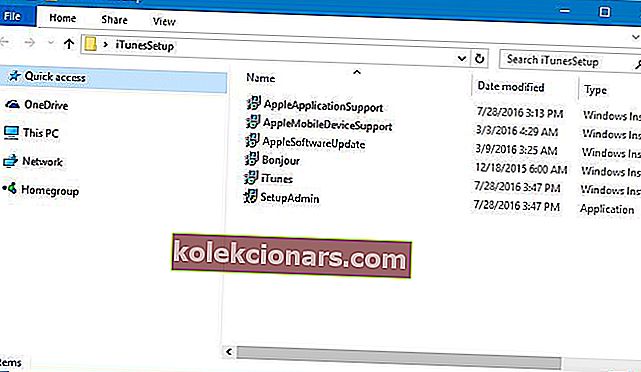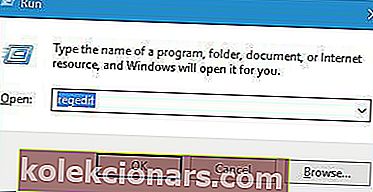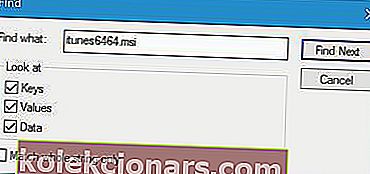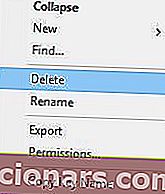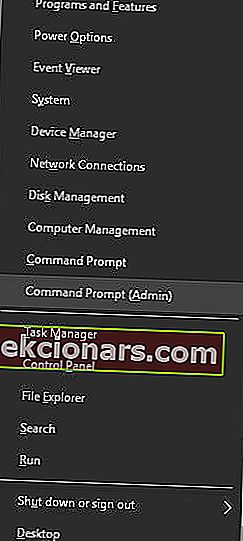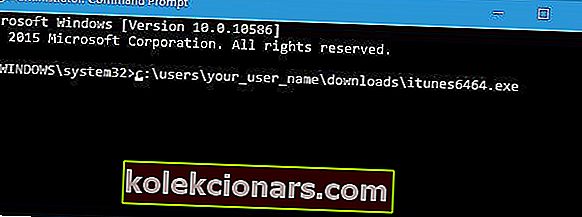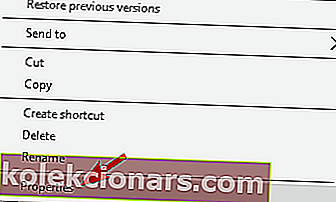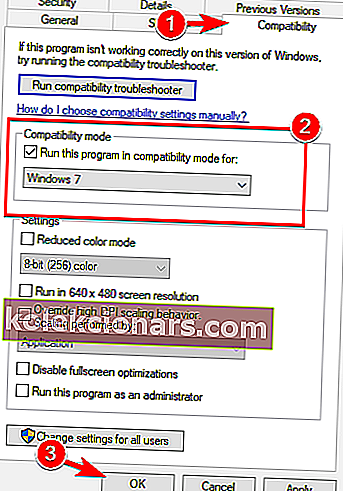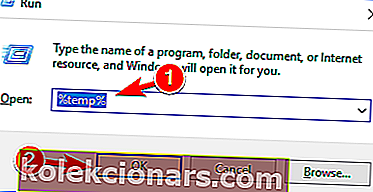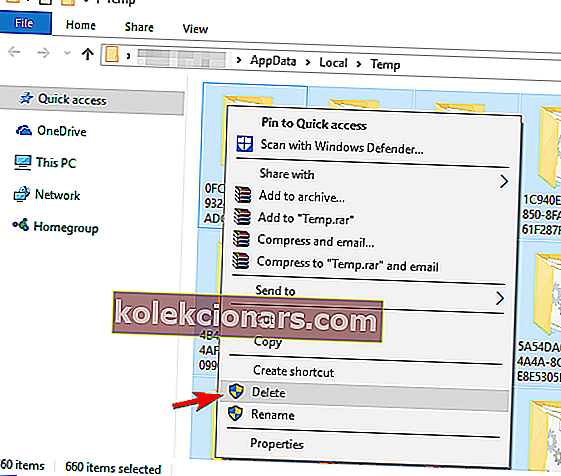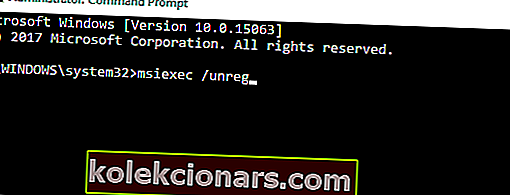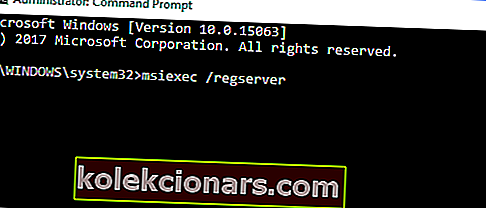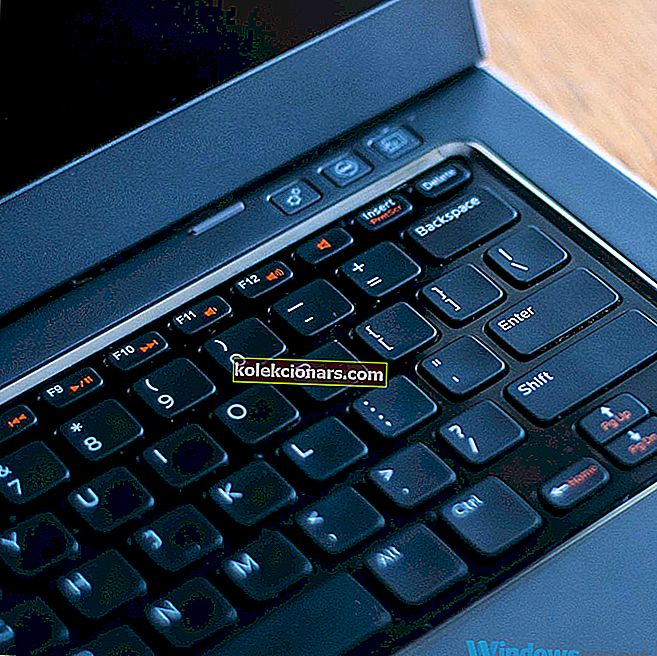- Ако поседујете било који Аппле уређај, у једном тренутку морате да инсталирате иТунес.
- Међутим, неки корисници су пријавили да имају потешкоћа са инсталирањем иТунес-а.
- Овај чланак је само један од многих који су укључени у наш наменски центар за поправке софтвера.
- За више помоћи у вези са техником прегледајте чланке из нашег одељка Виндовс 10 Фик.

иТунес је популаран мултимедијални плејер и незаменљив алат ако имате иОС уређај. Нажалост, корисници су пријавили да се иТунес неће инсталирати на Виндовс 10, а пошто то данас може представљати велики проблем, показаћемо вам како да то поправите.
Како да поправим иТунес који се неће инсталирати на Виндовс 10?
Постоји много проблема који могу спречити иТунес да се инсталира на ваш Виндовс 10 ПЦ. Говорећи о проблемима, корисници су пријавили следеће проблеме са иТунес-ом:
- Проблем са Виндовс инсталацијским пакетом иТунес - Ово је уобичајена порука о грешци која се појављује током инсталирања иТунес-а. Срећом ово није велики проблем, па бисте то могли да решите помоћу једног од наших решења.
- Дошло је до грешака током инсталације иТунес-а - корисници кажу да се понекад могу појавити одређене грешке приликом покушаја инсталирања иТунес-а. Ако се појави било која од ових грешака, спречиће инсталирање иТунес-а.
- иТунес се неће ажурирати на најновију верзију - Мало корисника тврди да се овај проблем јавља само када покушавају да ажурирају иТунес на најновију верзију. Ово може представљати проблем јер уопште нећете моћи да инсталирате најновију верзију.
- иТунес неће инсталирати програм који недостаје - Понекад се може појавити порука о грешци програма који недостаје док покушавате да инсталирате иТунес. То је обично узроковано оштећеним инсталационим пакетом.
- иТунес неће инсталирати грешку 2324, 193 - Постоје разне грешке које се могу појавити током покушаја инсталирања иТунес-а. Према корисницима, 2324 и 193 су најчешће грешке у инсталацији.
- Ажурирање иТунес-а неће инсталирати неважећи потпис - Још један уобичајени проблем приликом ажурирања иТунес-а је порука Неважећи потпис. Ово је релативно редак проблем, па га највероватније нећете доживети.
- иТунес неће инсталирати недовољне привилегије, систем није измењен, недостаје длл - Постоје разне поруке о грешкама које могу спречити иТунес да се инсталира на Виндовс 10. Према корисницима, недовољне привилегије или недостајуће ДЛЛ датотеке су најчешћи узроци овог проблема.
- иТунес се неће инсталирати и даље се враћа - Ово је још један уобичајени проблем са иТунес-ом. Према корисницима, иТунес не може да се инсталира, јер се инсталација враћа.
- иТунес неће радити, отворити, покренути Виндовс 10 - Још један уобичајени проблем иТунеса је немогућност отварања апликације. Према корисницима, иТунес се уопште неће покренути на Виндовс 10.
1. Уклоните Аппле Софтваре Упдате помоћу специјализованих програма за деинсталацију

Према корисницима, алат за ажурирање софтвера Аппле понекад може да изазове проблеме са инсталацијом иТунес-а. Да би решили овај проблем, корисници саветују да преузмете и инсталирате ИОбит Унинсталлер 10 Про, сјајан алат који вам је при руци када треба нешто трајно уклонити.
Не само да може да се бави једноставним програмима који су инсталирани на вашем рачунару, већ се може носити и са апликацијама продавнице, блоатваре-ом, проширењима прегледача и скоро свим осталим.
Поред тога, можете и да очистите рачунар од остатака датотека које би обично деинсталација оставила за собом.
Једноставно покрените ИОбит Унинсталлер, одаберите програм који треба уклонити и готови сте.

ИОбит Унинсталлер 10 Про
Уклоните Аппле Софтваре Упдате помоћу ове алатке и више никада нећете имати проблема са инсталирањем иТунес-а! 19,99 УСД / годину Набавите одмах2. Издвојите датотеке за подешавање помоћу ВинЗип-а

- Преузмите и инсталирајте ВинЗИП.
- Пронађите иТунес датотеку за подешавање и кликните десним тастером миша.
- Изаберите Ектрацт то иТунесСетуп .
- Треба креирати иТунесСетуп фасциклу.
- Отворите га.
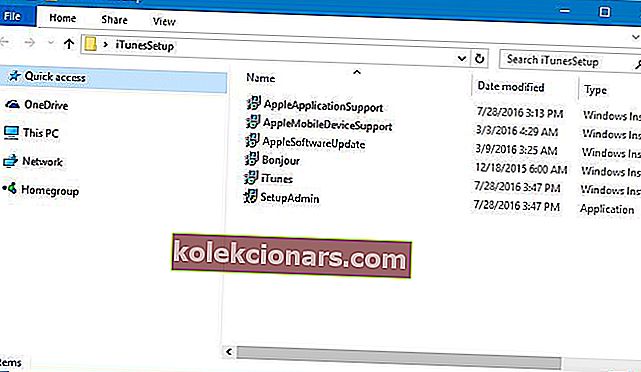
- Једном када отворите фасциклу иТунесСетуп, инсталирајте потребне компоненте једну по једну.

ВинЗип
Издвојите било коју датотеку за подешавање из било које врсте архова и олакшајте инсталацију помоћу овог уредног алата! Бесплатно суђење Посетите веб локацију3. Преузмите иТунес за старије видео картице

Корисници су пријавили да овај проблем можете решити преузимањем и инсталирањем иТунес-а за старије видео картице. Да бисте то урадили, следите ове кораке:
- Преузмите иТунес 12.2.1.за Виндовс.
- Покрените датотеку за подешавање и инсталирајте иТунес.
- По завршетку инсталације покрените иТунес и проверите да ли постоје исправке.
- Следите упутства и преузмите најновију верзију.
Ово је корисно заобилазно решење и многи корисници су пријавили да ради, зато будите сигурни да сте га испробали.
4. Инсталирајте Мицрософт Висуал Ц ++ 2005 сервисни пакет 1 који се може дистрибуирати

Према мишљењу корисника, овај проблем можете решити инсталирањем Мицрософт Висуал Ц ++ 2005 сервисног пакета 1 Редистрибутабле Пацкаге МФЦ Сецурити Упдате.
Након преузимања потребних компоненти инсталирајте их и требали бисте без проблема инсталирати иТунес на Виндовс 10.
5. Уклоните све кључеве повезане са иТунес из регистра
- Притисните тастер Виндовс + Р и унесите регедит. Притисните Ентер или кликните ОК.
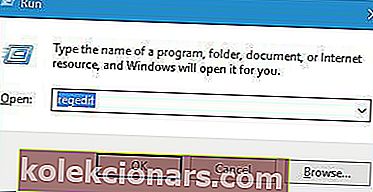
- Притисните Цтрл + Ф, унесите итунес6464.мси и притисните Финд Нект .
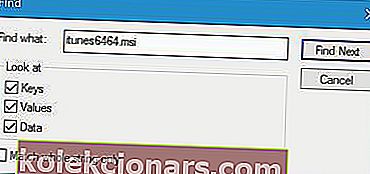
- Требали бисте видети кључеве повезане са итунес6464.мси . Десни клик на сваки тастер и изаберите Делете .
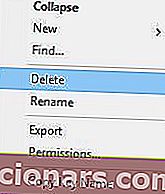
- Притисните Цтрл + Ф и кликните Финд Нект да бисте пронашли још један кључ повезан са итунес6464.мси. Избриши тај кључ. Понављајте овај корак док не избришете све кључеве повезане са итунес6464.мси.
Корисници су пријавили да су сродни кључеви обично следећи:
HKEY_CLASSES_ROOT\Installer\Products\477BAEFBCD7C23040BA5ADF5C77B3B56\SourceListHKEY_LOCAL_MACHINE\SOFTWARE\Classes\Installer\Products\477BAEFBCD7C23040BA5ADF5C 77B3B56\SourceList
Ово је напредна процедура, а променом регистра можете изазвати проблеме са стабилношћу система, па саветујемо додатни опрез.
Поред тога, можда би било добро направити резервну копију регистра у случају да дође до било каквих проблема.
Имајте на уму да ћете на рачунару вероватно добити различите резултате, али поступак је исти. Само десним тастером миша притисните тастер 477БАЕФБЦД7Ц23040БА5АДФ5Ц77Б3Б56 у левом окну и у менију изаберите Делете .
Ово је само наш пример и требали бисте избрисати кључ који у свом имену има низ случајних бројева и слова.
6. Покрените инсталацију као администратор
Ако се иТунес не инсталира на Виндовс 10, морате га инсталирати као администратор.
Да бисте то урадили, једноставно пронађите датотеку за подешавање, кликните десним тастером миша и у менију одаберите Покрени као администратор .

Можете и да користите Цомманд Промпт да бисте то урадили тако што ћете следити ове кораке:
- Притисните Виндовс тастер + Кс да бисте отворили мени Повер Повер и са листе изаберите Цомманд Промпт (Админ) .
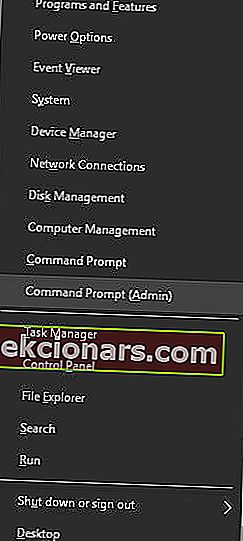
- Када се отвори Цомманд Промпт, потребно је да унесете локацију датотеке за подешавање и притиснете Ентер. Користили смо
c:\users\your_user_name\downloads\itunes6464.exeкао локацију датотеке за подешавање, али имајте на уму да се та локација може разликовати на вашем рачунару.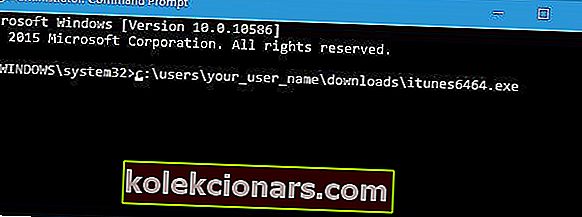
7. Деинсталирајте антивирусни софтвер

Понекад антивирусни програми могу ометати процес инсталације иТунес-а, па се саветује да привремено онемогућите или уклоните антивирусни програм.
Корисници су пријавили проблеме са АВГ антивирусом, али имајте на уму да скоро сваки антивирусни софтвер може довести до појаве ове грешке.
8. Покушајте да инсталирате иТунес у режиму компатибилности
- Пронађите иТунес датотеку за подешавање, кликните десним тастером миша и одаберите Пропертиес из менија.
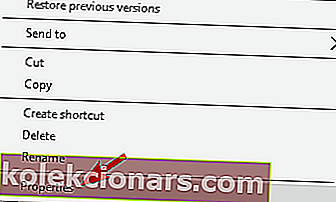
- Дођите до картице Компатибилност и означите Покрени овај програм у режиму компатибилности за.
- Изаберите Виндовс 7 или било коју другу старију верзију оперативног система Виндовс са листе. Сада кликните на Примени и У реду да бисте сачували промене.
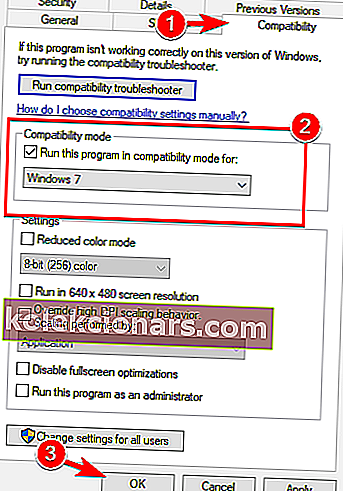
Понекад се иТунес неће инсталирати на Виндовс 10 због проблема са компатибилношћу. Ово је мањи проблем и лако га можете поправити једноставним покретањем датотеке за подешавање у режиму компатибилности.
Након постављања датотеке за подешавање да ради у режиму компатибилности, ваш проблем би требало да буде решен.
9. Користите Нините

Ако се иТунес не инсталира на Виндовс 10, можда ћете желети да покушате да користите Нините. Ово је корисна услуга која вам омогућава да креирате пакет апликација и истовремено инсталирате више апликација.
Услуга је потпуно бесплатна, а након креирања снопа апликација помоћу Нините-а, корисници су могли да инсталирају иТунес на свој рачунар. Ово је једноставно заобилазно решење, а неколико корисника је пријавило да им то одговара, па га обавезно испробајте.
10. Уклоните све остале Аппле-ове апликације са рачунара

Према корисницима, понекад се иТунес неће инсталирати на Виндовс 10 због других Апплеових апликација. Да бисте решили овај проблем, препоручује се уклањање следећих апликација са рачунара:
- Аппле Софтваре Упдате
- Подршка за Аппле Мобиле Девице
- Боњоур
- иПод за Виндовс
- иТунес
- Брзо време
Имајте на уму да можда на рачунару нисте инсталирали све ове апликације.
Након што уклоните друге Аппле-ове апликације, морате да избришете њихове директоријуме са рачунара. Ови директоријуми се обично налазе у директоријумима Ц: \ Програм Филес или Ц: \ Програм Филес (к86) .
На крају, потребно је да из рачунара избришете привремене датотеке. Да бисте то урадили, следите ове кораке:
- Притисните тастер Виндовс + Р и унесите % темп% . Сада притисните Ентер или кликните ОК .
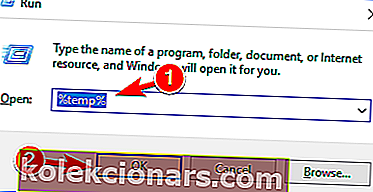
- Када се отвори привремени директоријум, изаберите све датотеке и избришите их.
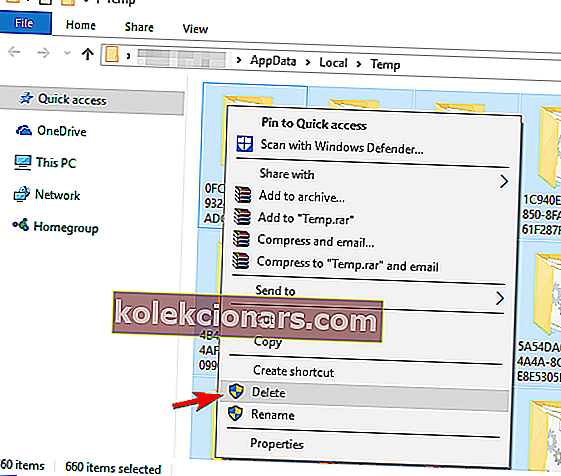
Неки корисници такође препоручују употребу услужног програма за чишћење програма Виндовс Инсталлер за уклањање остатака датотека. Можете да проверите решење 7 и одатле преузмете услужни програм за чишћење.
Након уклањања свих Апплеових апликација и свих датотека повезаних са њима, проблем би требало решити и моћи ћете без проблема да инсталирате иТунес.
11. Уклоните АниЦоннецт

Према корисницима, иТунес се неће инсталирати на Виндовс 10 због независних апликација као што је АниЦоннецт . Корисници су пријавили да ова апликација може да спречи иТунес да се инсталира, па ако је користите, уклоните је са рачунара.
Након уклањања АниЦоннецт-а, проблем би требало да буде потпуно решен.
12. Поново се региструјте за услугу Виндовс Инсталлер
- Покрените Цомманд Промпт као администратор.
- Сада унесите мсиекец / унрег, а затим притисните Ентер .
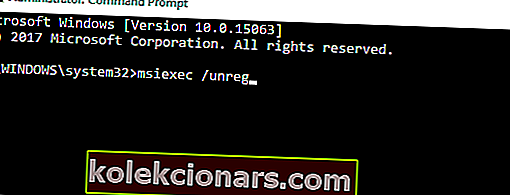
- Након извршења наредбе, унесите мсиекец / регсервер и притисните Ентер .
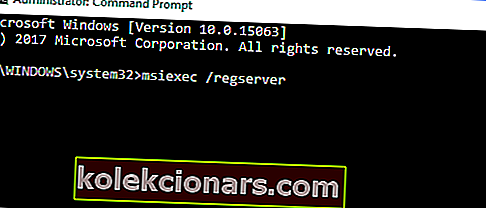
Ако се иТунес не инсталира на Виндовс 10, проблем је можда услуга Виндовс Инсталлер. Да би решили проблем, корисници препоручују поновну регистрацију ове услуге.
Након што се поново региструјете за услугу Виндовс Инсталлер, покушајте поново да инсталирате иТунес.
Немогућност инсталирања иТунес-а на Виндовс 10 може представљати велики проблем, посебно ако сте власник иОС уређаја. Овај проблем може бити озбиљан, али надамо се да сте га успели решити помоћу наших решења.
Напомена уредника: Овај пост је првобитно објављен у новембру 2017. године и од тада је обновљен и ажуриран у септембру 2020. године ради свежине, тачности и свеобухватности.